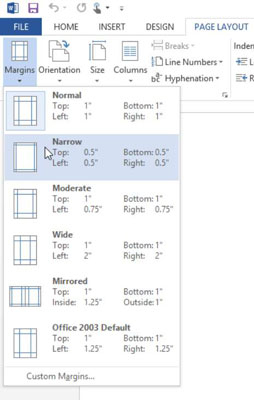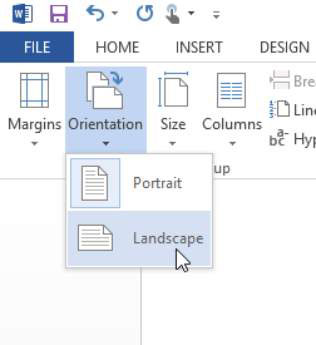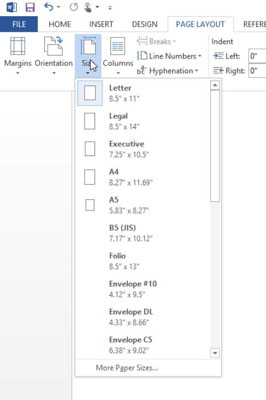Маргине су количине празног простора које Ворд 2013 резервише на свакој страни папира. У већини случајева желите да буду приближно исти на свим странама, или барем исти са обе стране са десне/леве стране, тако да документ изгледа симетрично.
Међутим, у посебним случајевима, као што је када желите да повежете документ са леве стране или на врху, можда ћете желети да оставите више празног простора на једној одређеној страни.
Како подесити маргине странице у програму Ворд 2013
Ворд нуди неколико унапред постављених поставки које се лако користе. Такође можете појединачно одредити маргине за сваку страну странице ако желите.
У Ворд 2013 документу изаберите Изглед странице→Маргине→Уско.
Унапред подешене маргине се примењују на горњу, доњу, десну и леву маргину документа.
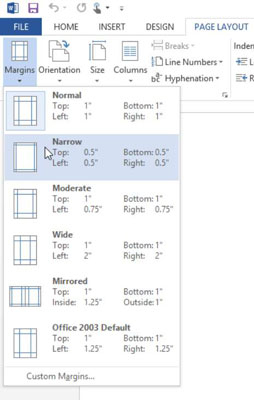
Опција Пресликана маргина вам омогућава да одредите различите маргине за десну и леву, у зависности од тога да ли је број странице непаран или паран. Ова опција вам омогућава да штампате странице за двострану књижицу са додатним простором на било којој страни странице која ће бити повезана.
Поново кликните на дугме Маргине, а затим изаберите Прилагођене маргине.
Отвара се оквир за дијалог Паге Сетуп.
У оквирима Горе, Доле, Лево и Десно откуцајте 1.3, а затим кликните на ОК.

Маргине се мењају.
Можете рећи јер је узорак текста другачије позициониран на страницама.
Сачувајте свој рад.
Како подесити величину и оријентацију странице у програму Ворд 2013
Шаблон можда неће увек користити праву величину папира или оријентацију странице за рад који желите да креирате. У неким случајевима, једно или оба могу захтевати прилагођавање.
Стандардна величина папира у САД је 8,5 к 11 инча, позната и као Леттер. Већина шаблона доступних преко Ворд-а користи ову величину папира, иако постоје неки изузеци. На пример, шаблон за коверте може да користи величину странице која одговара стандардној пословној коверти, или шаблон правног сажетка може да користи папир величине легал (8,5 к 14 инча).
Оријентација документа може бити у портретном или пејзажном режиму. Портрет је стандардна страница на којој дуга страна папира иде лево и десно. Пејзаж је ротирана страница у којој се дуга страна папира протеже дуж врха и дна.
У вашем тренутном Ворд 2013 документу изаберите Изглед странице→ Оријентација→ Пејзаж.
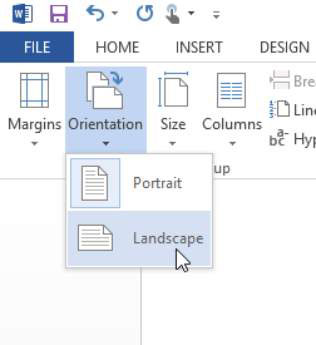
Страница се мења у пејзажни режим.
Кликните на дугме Оријентација и одаберите Портрет да бисте вратили оријентацију у портретни режим.
Кликните на дугме Величина и у падајућој листи која се појави изаберите А4 8,27” к 11,69”.
Можда ћете морати да се померите надоле да бисте пронашли ову опцију. Доступне опције у менију могу се разликовати од оних које су приказане овде, или у другом редоследу.
Величина папира се мења.
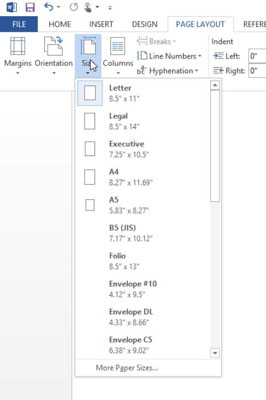
А4 је уобичајена величина папира у Европи. Потражите на интернету веб локације које објашњавају величине папира уобичајене у различитим земљама. Ево једног таквог сајта који је написао Маркус Кухн .
Промена величине папира у Ворд-у не мења величину папира у вашем штампачу, наравно, тако да ако штампате на папиру различите величине од оне коју сте рекли Ворд-у да користите, штампа можда неће бити центрирана на папиру.
За више праксе, кликните на дугме Величина, изаберите Више величина папира и подесите прилагођену величину папира уносом ширине и висине на картици Папир дијалога Подешавање странице.
Сачувајте свој рад.